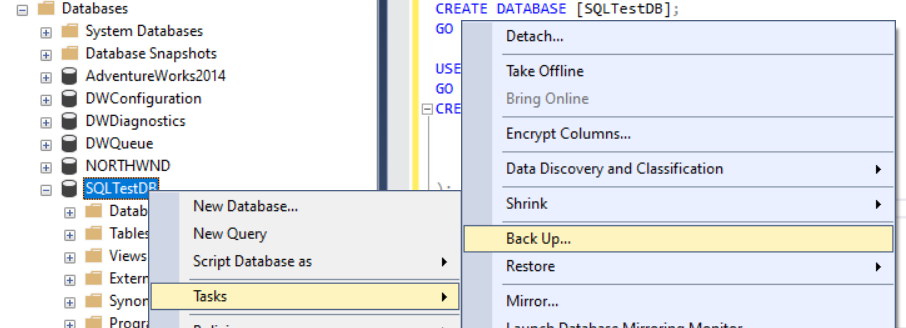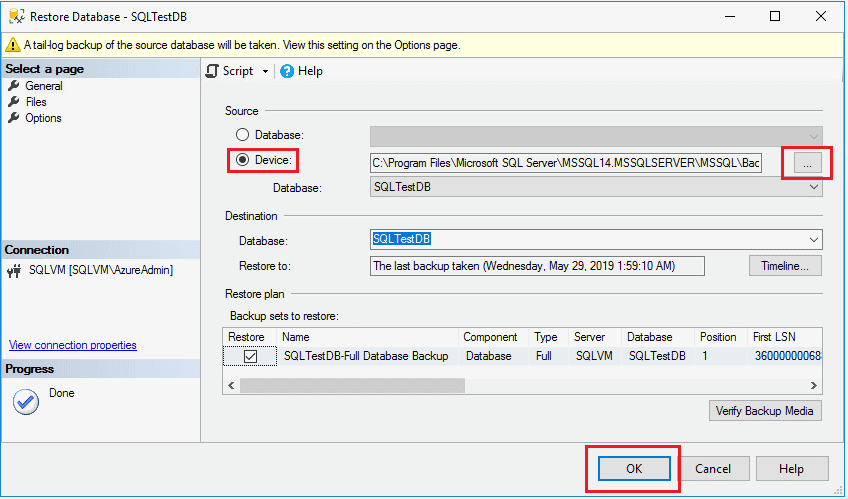Inicio rápido: copia de seguridad y restauración de una base de datos de SQL Server con SSMS
Se aplica a:SQL Server
En este inicio rápido, crea una base de datos, realiza una copia de seguridad completa de ella y luego la restaura.
Para un procedimiento más detallado, vea Crear una copia de seguridad completa de base de datos (SQL Server) y Restore a backup using SSMS (Restaurar una copia de seguridad con SSMS).
Requisitos previos
Para completar este inicio rápido necesita instalar:
Creación de una base de datos de prueba
Inicie SQL Server Management Studio (SSMS) y conéctese a la instancia de SQL Server.
Abra una ventana de nueva consulta.
Ejecute el siguiente código Transact-SQL (T-SQL) para crear la base de datos de prueba.
USE [master]; GO CREATE DATABASE [SQLTestDB]; GO USE [SQLTestDB]; GO CREATE TABLE SQLTest ( ID INT NOT NULL PRIMARY KEY, c1 VARCHAR(100) NOT NULL, dt1 DATETIME NOT NULL DEFAULT GETDATE() ); GO USE [SQLTestDB] GO INSERT INTO SQLTest (ID, c1) VALUES (1, 'test1'); INSERT INTO SQLTest (ID, c1) VALUES (2, 'test2'); INSERT INTO SQLTest (ID, c1) VALUES (3, 'test3'); INSERT INTO SQLTest (ID, c1) VALUES (4, 'test4'); INSERT INTO SQLTest (ID, c1) VALUES (5, 'test5'); GO SELECT * FROM SQLTest; GOActualice el nodo Bases de datos en el Explorador de objetos para ver la nueva base de datos.
Realizar una copia de seguridad
Para realizar una copia de seguridad de la base de datos, siga estos pasos:
- Inicie SQL Server Management Studio (SSMS) y conéctese a la instancia de SQL Server.
- Expanda el nodo Bases de datos del Explorador de objetos.
- Haga clic con el botón derecho en la base de datos, mantenga el puntero sobre Tareas y seleccione Hacer copia de seguridad…
- En Destino, confirme que la ruta de acceso de la copia de seguridad es correcta. Si necesita cambiarla, seleccione Quitar para quitar la ruta de acceso existente y, luego, Agregar para escribir una nueva ruta de acceso. Puede usar el botón de puntos suspensivos para desplazarse a un archivo específico.
- Seleccione Aceptar para realizar una copia de seguridad de la base de datos.
Para obtener más información sobre las distintas opciones de copia de seguridad, consulte BACKUP (Transact-SQL).
Restaurar una copia de seguridad
Para restaurar la base de datos, siga estos pasos:
Inicie SQL Server Management Studio (SSMS) y conéctese a la instancia de SQL Server.
Haga clic con el botón derecho en la carpeta Bases de datos en Explorador de objetos y seleccione Restaurar base de datos…

Seleccione Dispositivo: y luego, el botón de puntos suspensivos (…) para buscar el archivo de copia de seguridad.
Seleccione Agregar y navegue al lugar donde se encuentra su archivo
.bak. Seleccione el archivo.baky luego, Aceptar.Seleccione Aceptar para cerrar el cuadro de diálogo Seleccionar dispositivos de copia de seguridad.
Seleccione Aceptar para restaurar la copia de seguridad de la base de datos.
Limpieza de recursos
Ejecute el siguiente comando de Transact-SQL para quitar la base de datos que creó, además de su historial de copia de seguridad en la base de datos msdb:
EXEC msdb.dbo.sp_delete_database_backuphistory @database_name = N'SQLTestDB'
GO
USE [master];
GO
DROP DATABASE [SQLTestDB];
GO
Consulte también
- Restauración de bases de datos SQL Server en máquinas virtuales de Azure: Azure Backup
- Inicio rápido: Restauración de una copia de seguridad (SSMS): Azure SQL Managed Instance
- Restauración de una base de datos desde una copia de seguridad: Azure SQL Database y SQL Managed Instance
Pasos siguientes
Comentarios
Próximamente: A lo largo de 2024 iremos eliminando gradualmente GitHub Issues como mecanismo de comentarios sobre el contenido y lo sustituiremos por un nuevo sistema de comentarios. Para más información, vea: https://aka.ms/ContentUserFeedback.
Enviar y ver comentarios de